Camera Yoosee là một trong những thiết bị giám sát thông minh phổ biến nhất hiện nay, được ưa chuộng nhờ vào công nghệ tiên tiến và giá cả phải chăng. Với sự hỗ trợ của Yoosee, bạn có thể dễ dàng giám sát ngôi nhà, văn phòng hay bất kỳ không gian nào bạn muốn một cách hiệu quả. Bài viết này sẽ cung cấp cho bạn hướng dẫn chi tiết và dễ hiểu nhất để đăng nhập và sử dụng camera Yoosee, giúp bạn bảo vệ không gian sống và làm việc của mình một cách tối ưu nhất.
Nội dung
- Các bước cài đặt trên điện thoại Android, IOS
- Bước 1: Cắm Nguồn và Tải Ứng Dụng Yoosee
- Bước 2: Đăng Ký Tài Khoản Camera Yoosee
- Bước 3: Đăng Nhập Tài Khoản Camera Yoosee
- Bước 4: Thêm Camera Yoosee Vào Ứng Dụng
- Bước 5: Cài Đặt Mạng Wi-Fi Cho Camera Yoosee
- Bước 6: Cấu Hình Cho Camera Yoosee Trên Điện Thoại
- Bước 7: Xem Camera Trên Điện Thoại
Các bước cài đặt trên điện thoại Android, IOS
Camera Yoosee là thiết bị giám sát thông minh được nhiều người ưa chuộng nhờ vào công nghệ tiên tiến và giá cả phải chăng. Để giúp bạn tận dụng tối đa thiết bị này, bài viết sẽ hướng dẫn chi tiết các bước cài đặt và sử dụng camera Yoosee trên điện thoại Android và iOS. Với những bước đơn giản và dễ hiểu, bạn sẽ nhanh chóng thiết lập và quản lý camera giám sát một cách hiệu quả, bảo vệ ngôi nhà và văn phòng của mình mọi lúc, mọi nơi.
Bước 1: Cắm Nguồn và Tải Ứng Dụng Yoosee
Đầu tiên, hãy cắm nguồn cho camera Yoosee của bạn và đảm bảo rằng nó đã được khởi động. Sau đó, tải ứng dụng Yoosee về thiết bị di động của bạn.
- Đối với Android: Mở Google Play Store, tìm kiếm “Yoosee” và nhấn vào nút “Cài đặt“.
- Đối với iOS: Mở App Store, tìm kiếm “Yoosee” và nhấn vào nút “Tải về“.
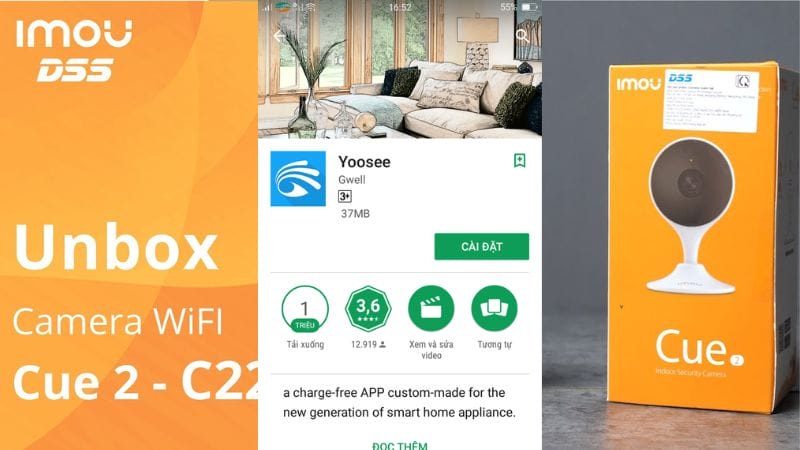
Bước 2: Đăng Ký Tài Khoản Camera Yoosee
Sau khi cài đặt ứng dụng Yoosee thành công, bạn sẽ cần tạo một tài khoản để sử dụng các tính năng của camera. Dưới đây là hướng dẫn chi tiết và chuyên nghiệp để đăng ký tài khoản Yoosee:
1. Mở Ứng Dụng Yoosee:
- Sau khi hoàn tất cài đặt, mở ứng dụng Yoosee trên điện thoại của bạn.
2. Chọn “Đăng Ký”:
- Tại màn hình chào mừng, chọn tùy chọn “Đăng ký” để bắt đầu quá trình tạo tài khoản mới.
3. Điền Thông Tin Cá Nhân:
- Bạn sẽ được yêu cầu nhập các thông tin cá nhân cần thiết. Hãy điền địa chỉ email hoặc số điện thoại di động mà bạn sử dụng thường xuyên.
- Tạo một mật khẩu an toàn cho tài khoản của bạn. Đảm bảo mật khẩu bao gồm ít nhất 8 ký tự, có cả chữ cái viết hoa, chữ cái thường, số và ký tự đặc biệt để tăng tính bảo mật.
4. Xác Nhận Tài Khoản:
- Sau khi điền đầy đủ thông tin, ứng dụng sẽ gửi một mã xác nhận đến email hoặc số điện thoại bạn đã đăng ký.
- Kiểm tra email hoặc tin nhắn SMS để lấy mã xác nhận này, sau đó nhập mã vào ứng dụng để hoàn tất quá trình đăng ký.
5. Hoàn Tất Đăng Ký:
- Sau khi xác nhận, tài khoản của bạn sẽ được kích hoạt. Bạn có thể đăng nhập và bắt đầu cài đặt, quản lý camera Yoosee.
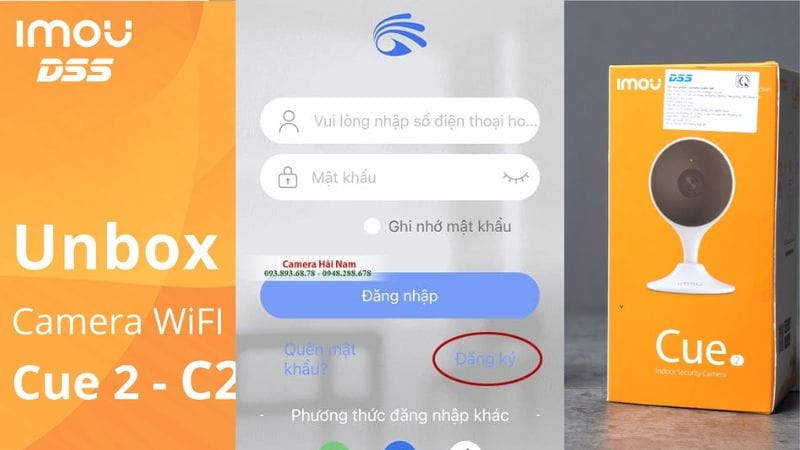
Bằng việc làm theo các bước trên, bạn sẽ có một tài khoản Yoosee an toàn và sẵn sàng để sử dụng. Đăng ký tài khoản giúp bạn tận dụng tối đa các tính năng giám sát và bảo mật từ camera Yoosee, đảm bảo an toàn cho ngôi nhà và văn phòng của bạn.
Bước 3: Đăng Nhập Tài Khoản Camera Yoosee
- Mở Ứng Dụng Yoosee:
- Sau khi hoàn tất cài đặt ứng dụng Yoosee trên thiết bị di động của bạn, hãy mở ứng dụng bằng cách nhấn vào biểu tượng Yoosee trên màn hình chính.
- Nhập Thông Tin Đăng Nhập:
- Tại màn hình đăng nhập, nhập địa chỉ email hoặc số điện thoại mà bạn đã sử dụng để đăng ký tài khoản Yoosee.
- Tiếp theo, nhập mật khẩu bạn đã tạo khi đăng ký tài khoản.
- Xác Minh Thông Tin:
- Kiểm tra kỹ các thông tin đăng nhập để đảm bảo không có sai sót.
- Nếu bạn quên mật khẩu, nhấn vào liên kết “Quên mật khẩu” để nhận hướng dẫn khôi phục mật khẩu qua email hoặc số điện thoại.
- Đăng Nhập:
- Sau khi đã nhập đầy đủ và chính xác thông tin, nhấn vào nút “Đăng nhập” để tiến hành truy cập vào tài khoản Yoosee của bạn.
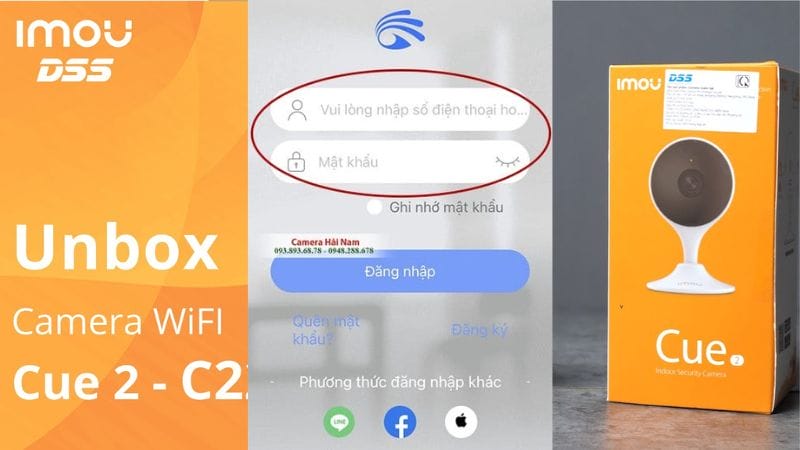
Bước 4: Thêm Camera Yoosee Vào Ứng Dụng
- Truy Cập Giao Diện Chính:
- Sau khi đăng nhập thành công, bạn sẽ được chuyển đến giao diện chính của ứng dụng Yoosee. Tại đây, bạn sẽ thấy các tùy chọn và chức năng chính của ứng dụng.
- Chọn Thêm Thiết Bị:
- Nhấn vào biểu tượng “+” hoặc chọn mục “Thêm thiết bị” để bắt đầu quá trình thêm camera mới vào hệ thống.
- Chọn Phương Thức Thêm Camera:
- Bạn sẽ được yêu cầu chọn phương thức thêm camera. Có hai phương thức chính:
- Nhập Mã ID: Chọn tùy chọn này nếu bạn có mã ID của camera. Nhập mã ID vào ô tương ứng và nhấn “Xác nhận”.
- Quét Mã QR: Chọn tùy chọn này nếu bạn muốn quét mã QR. Đưa camera của điện thoại vào vị trí mã QR trên thiết bị Yoosee và đợi hệ thống tự động quét và nhận diện.
- Bạn sẽ được yêu cầu chọn phương thức thêm camera. Có hai phương thức chính:
- Xác Nhận Trạng Thái Camera:
- Đảm bảo rằng camera của bạn đang trong trạng thái sẵn sàng để thêm vào hệ thống (thường là đèn LED trên camera sẽ nhấp nháy).
- Thực hiện các bước cấu hình theo hướng dẫn trên màn hình để kết nối camera với ứng dụng.
- Kết Nối Camera với Wi-Fi:
- Khi được yêu cầu, chọn mạng Wi-Fi mà bạn muốn kết nối với camera và nhập mật khẩu Wi-Fi.
- Quá trình kết nối có thể mất vài phút, hãy kiên nhẫn chờ đợi cho đến khi quá trình hoàn tất.
- Hoàn Tất Cài Đặt:
- Sau khi camera được kết nối thành công, đặt tên cho thiết bị (ví dụ: “Camera trước nhà”, “Camera văn phòng”).
- Nhấn “Hoàn tất” để lưu các thiết lập và bắt đầu sử dụng camera Yoosee.
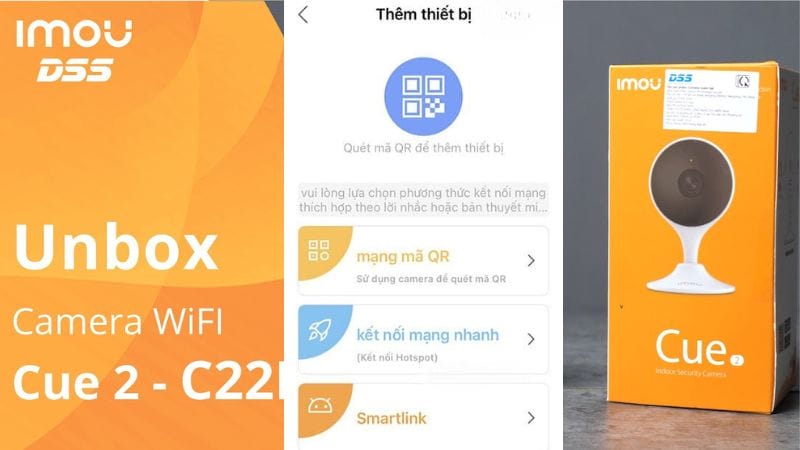
Bước 5: Cài Đặt Mạng Wi-Fi Cho Camera Yoosee
- Kết Nối Camera với Wi-Fi:
- Sau khi thêm camera vào ứng dụng Yoosee, bạn sẽ được yêu cầu kết nối camera với mạng Wi-Fi.
- Chọn mạng Wi-Fi mà bạn muốn sử dụng từ danh sách các mạng có sẵn.
- Nhập Mật Khẩu Wi-Fi:
- Nhập chính xác mật khẩu Wi-Fi của bạn. Đảm bảo rằng mạng Wi-Fi bạn chọn là 2.4GHz, vì hầu hết các thiết bị Yoosee không hỗ trợ mạng 5GHz.
- Chờ Quá Trình Kết Nối:
- Quá trình kết nối có thể mất vài phút. Hãy kiên nhẫn chờ đợi và đảm bảo rằng thiết bị di động và camera Yoosee đều nằm trong phạm vi phủ sóng của mạng Wi-Fi.
Bước 6: Cấu Hình Cho Camera Yoosee Trên Điện Thoại
- Truy Cập Cài Đặt Camera:
- Khi camera đã kết nối thành công với Wi-Fi, mở ứng dụng Yoosee và chọn camera mà bạn muốn cấu hình từ danh sách thiết bị.
- Cài Đặt Chế Độ Ghi Hình:
- Truy cập mục “Cài đặt ghi hình” để chọn chế độ ghi hình phù hợp với nhu cầu của bạn, bao gồm ghi hình liên tục, ghi hình khi có chuyển động hoặc ghi hình theo lịch trình.
- Thiết Lập Báo Động:
- Chuyển đến mục “Cài đặt báo động” để cấu hình các thiết lập báo động. Bạn có thể điều chỉnh độ nhạy của cảm biến chuyển động, bật thông báo đẩy, và cài đặt âm thanh báo động.
- Cấu Hình Các Tính Năng Khác:
- Khám phá và cài đặt thêm các tính năng khác của camera Yoosee như chế độ xem ban đêm, theo dõi chuyển động, và quản lý lưu trữ video.
Bước 7: Xem Camera Trên Điện Thoại
- Truy Cập Danh Sách Thiết Bị:
- Mở ứng dụng Yoosee và chọn camera mà bạn đã cấu hình từ danh sách các thiết bị.
- Xem Trực Tiếp Hình Ảnh:
- Nhấn vào camera để bắt đầu xem trực tiếp hình ảnh từ camera. Bạn có thể xoay, phóng to và thu nhỏ hình ảnh theo nhu cầu.
- Phát Lại Video Đã Ghi:
- Truy cập mục “Phát lại” để xem lại các video đã được ghi trước đó. Bạn có thể lọc và chọn xem các đoạn video dựa trên thời gian và sự kiện cụ thể.
- Nhận Thông Báo và Cảnh Báo:
- Đảm bảo rằng bạn đã bật các tùy chọn thông báo để nhận được cảnh báo ngay lập tức khi có chuyển động hoặc sự kiện bất thường được phát hiện bởi camera Yoosee.
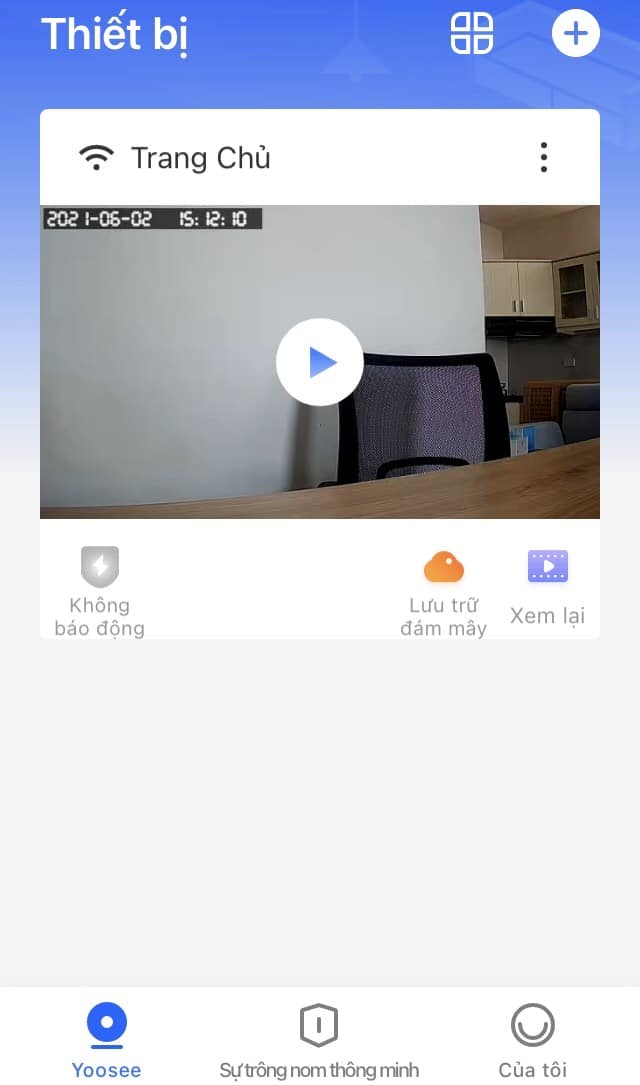
Với các bước hướng dẫn chi tiết trên, bạn sẽ dễ dàng và nhanh chóng cài đặt cũng như quản lý camera Yoosee của mình, đảm bảo an ninh tối ưu cho ngôi nhà và văn phòng của mình. Chúc bạn thành công!



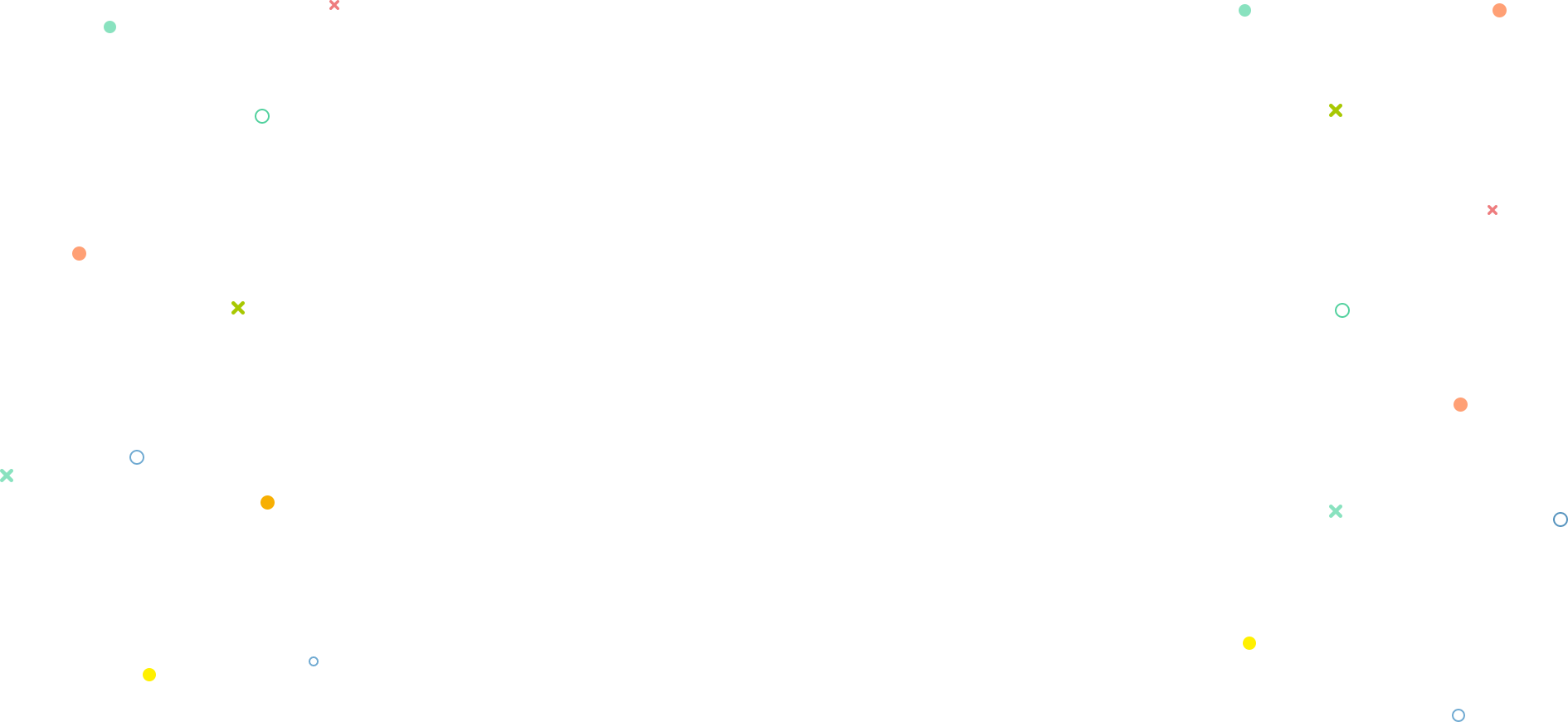


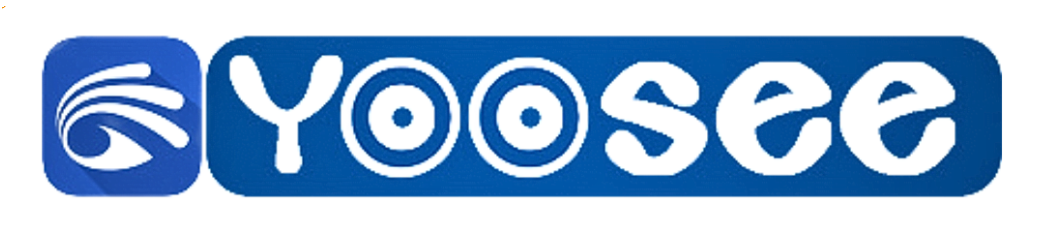
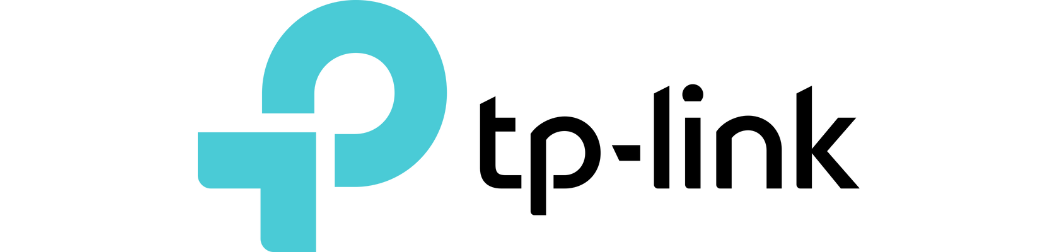



đã cài thành công cảm ơn bạn